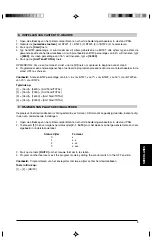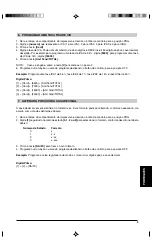4
8.
ASOCIAR LA VENTA DE UN ARTÍCULO MÚLTIPLE /INDIVIDUAL, TIPO IMPOSITIVO Y
PRECIO ARTÍCULO A UN DEPARTAMENTO
La programación de un departamento consiste en asignar la venta de un artículo individual /múltiple y un tipo
impositivo. Como opción es posible también asignar al departamento un precio preestablecido. Se puede
programar un estado de reparto de 3 cifras utilizando las siguientes opciones:
Ventas de artículo individual/múltiple
Estado impositivo
0 = Ventas de artículos múltiples
00 = No impositivo
1 = Ventas de artículo individual
01 = Impositivo con IVA 1
02 = Impositivo con IVA 2
03 = Impositivo con IVA 3
04 = Impositivo con IVA 4
1. Abrir el compartimiento de la impresora y haga deslizar el conmutador de control en la posición PRG.
2. Teclee las opciones
[Ventas de artículo individual/múltiple]
y
[Estado impositivo]
consultando la tabla
suministrada anteriormente. Es necesario introducir un código de estado de 3 cifras.
3. Pulse la tecla
[Check]
para confirmar su entrada.
4. Teclee un
[precio unitario]
para asignarlo a un artículo específico y después asígnelo a un departamento
pulsando la tecla
[Departamento]
correspondiente. Utilice la tecla
[Dept Shift]
para los departamentos de
9 a 16.
5. Programar otra característica o salir del modo de programa deslizando el conmutador de control en la posición
OFF.
Ejemplo:
Programar ventas de artículos múltiples, IVA 2 y un precio de 2,50 EUR a un artículo en el
Departamento 2.
Teclee/Pulse:
[0] + [0] + [2] + [Check] + [250] + [Departamento 2/10]
9.
ASIGNE EL NOMBRE DE LOS DEPARTAMENTOS
1. Abrir el compartimiento de la impresora y haga deslizar el conmutador de control en la posición PRG.
2. Conmute la caja registradora en el modo de definición del nombre del departamento pulsando repetidamente
la tecla
[#/NS]
hasta visualizar el mensaje “d01” que indica el primer departamento personalizable.
3. Seleccione el número del departamento cuyo nombre quiere definir pulsando repetidamente la tecla
[Departamento 1/9]
hasta que aparezca el número del departamento deseado en el lado izquierdo del
visualizador del operador. Recuerde que puede asignar un nombre para un total de 16 departamentos. Es
posible hacer deslizar hacia atrás los departamentos pulsando repetidamente la tecla
[Departamento 5/13]
.
4. Con referencia a la Tabla de Códigos Caracteres incluido en el Apéndice del manual Instrucciones de uso
introduzca los códigos de caracteres necesarios para definir las letras del nombre a asignar al departamento
y después pulse la tecla
[Check]
. Recuerde que la descripción del departamento puede tener una longitud
máxima de 12 caracteres. El nombre introducido se imprimirá automáticamente.
5. Repita los pasos 3 y 4 para todos los nombres de departamento deseados. Note que cuando defina los nombres
de los departamentos de forma consecutiva no es necesario seleccionar cada vez el número del
departamento. El sistema le proporciona automáticamente el número de departamento siguiente. Cuando
haya acabado, salga de esta secuencia de programación pulsando la tecla
[Amt Tend/Total]
.
6. Programar otra característica o salir del modo de programa deslizando el conmutador de control en la posición
OFF.
Ejemplo:
Nombre del departamento 3 “LIBROS” utilizando la Tabla de Códigos Caracteres incluido en el
Apéndice del manual Instrucciones de uso.
Teclee/Pulse:
[#/NS] + [#/NS] + [Departamento 1/9] + [Departamento 1/9] + [52 49 42 58 55 59] + [Check] +
[Amt Tend/Total]
Summary of Contents for ECR 5500
Page 39: ...Code 506627Q...